怎么用photoshop做镜像
知识问答 2022-02-13 13:32:36 admin
怎么样使用Photoshop来制作一个镜像图片,让小编教给你指南。

操作方法
【步骤01】
首先我们需要打开Photoshop程序,如图所示:
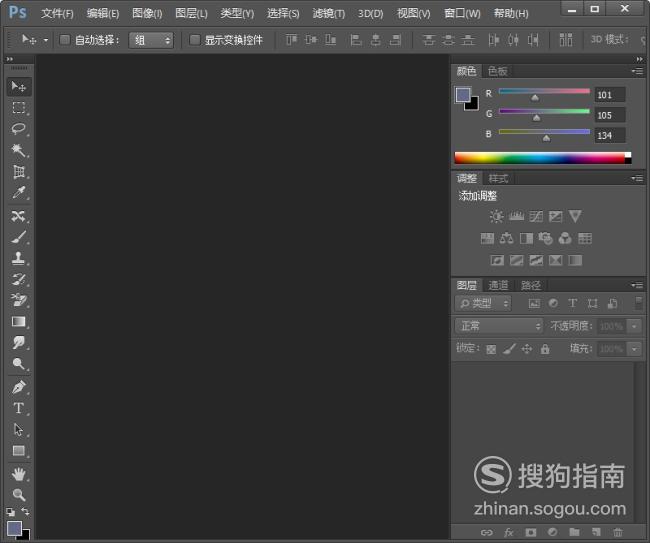
【步骤02】
在工具栏中选择打开命令,打开一个需要镜像的图片。如图所示:
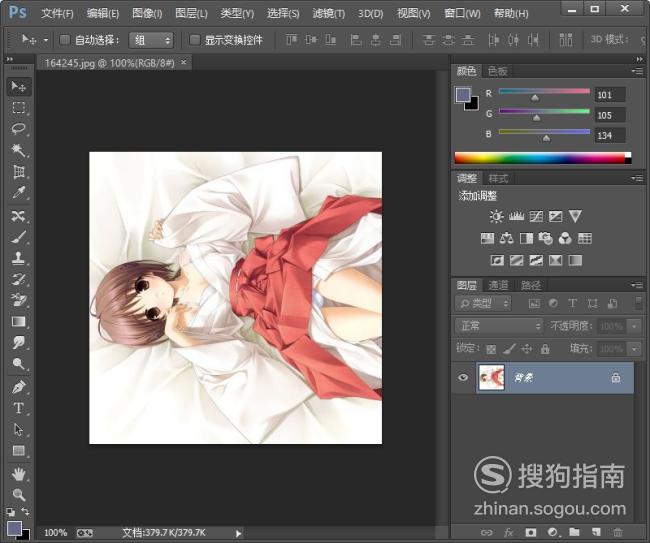
【步骤03】
在工具栏中选择编辑改变画布的大小。如图所示:
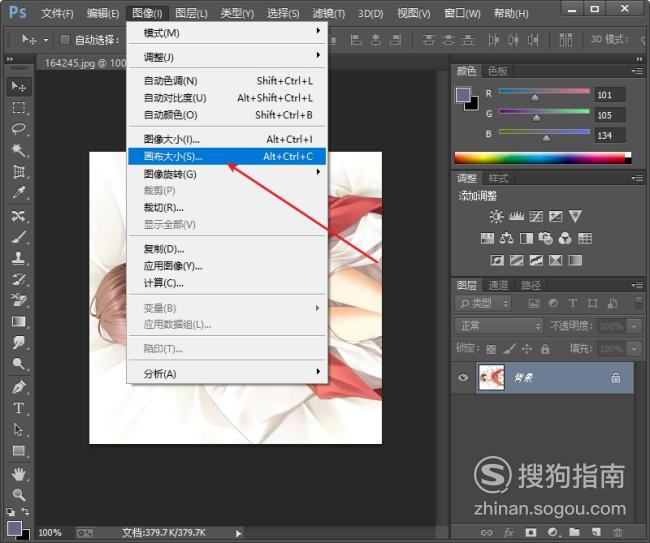
【步骤04】
将画布的宽度修改为现有宽度的一倍数值。如图所示:
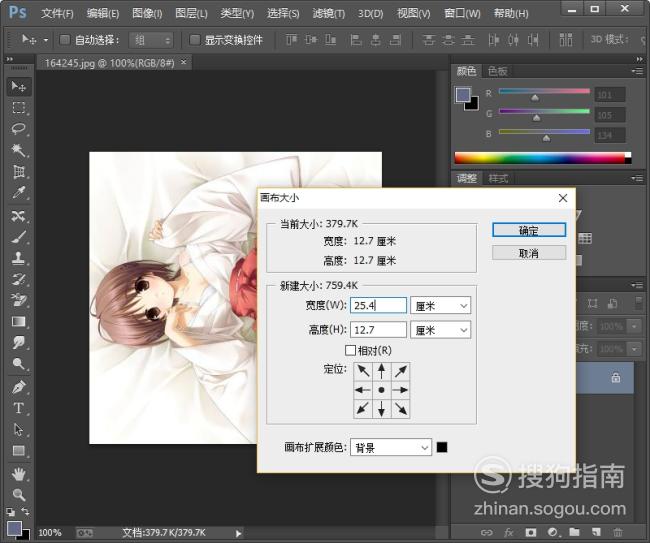
【步骤05】
使用区域选择命令,将图片选中,如图所示:
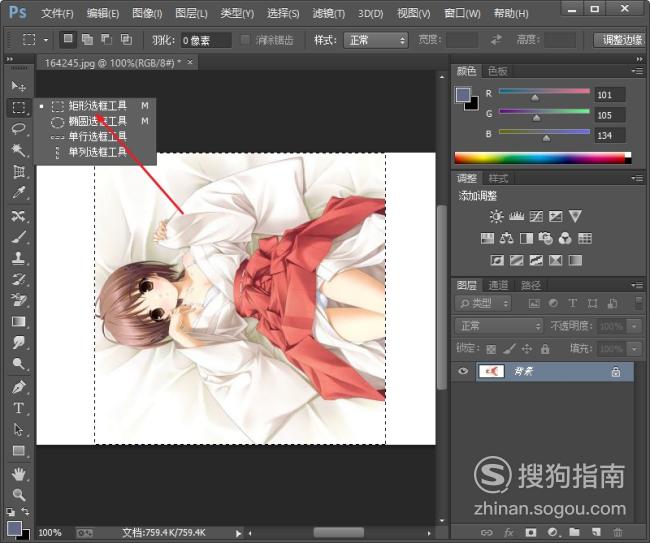
【步骤06】
依次按下ctrl+c和ctrl+v复制一个新的图层。如图所示:
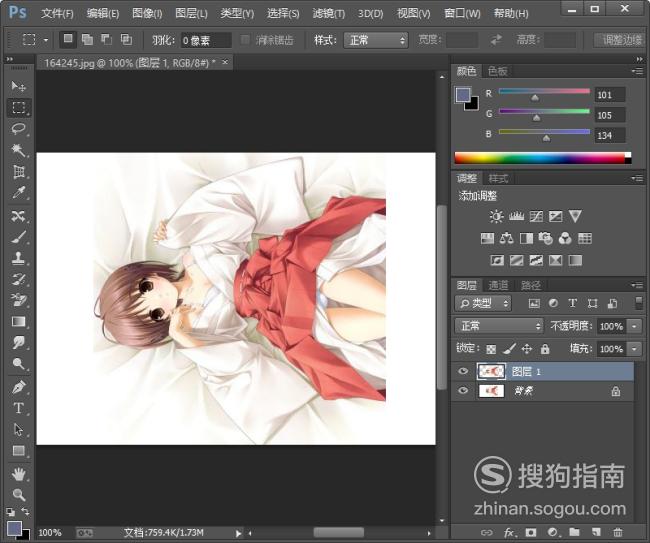
【步骤07】
选择背景的图层,将其解锁后,选择区域并将图像移动到左顶画布。如图所示:
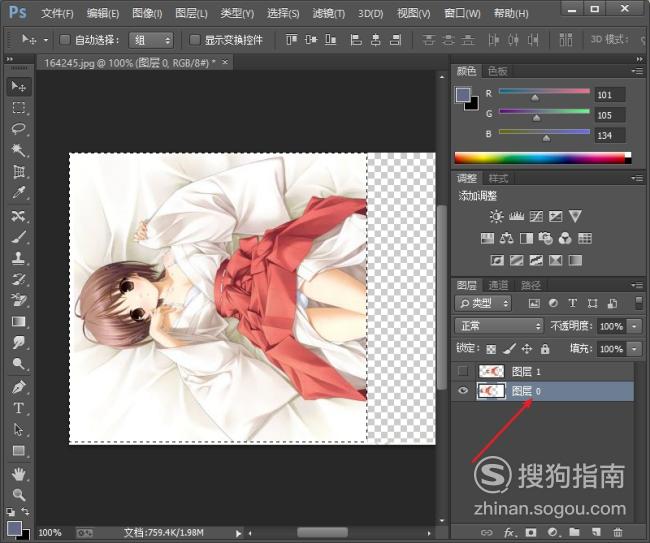
【步骤08】
选择图层1,然后使用区域选择命令选择图像范围。如图所示:
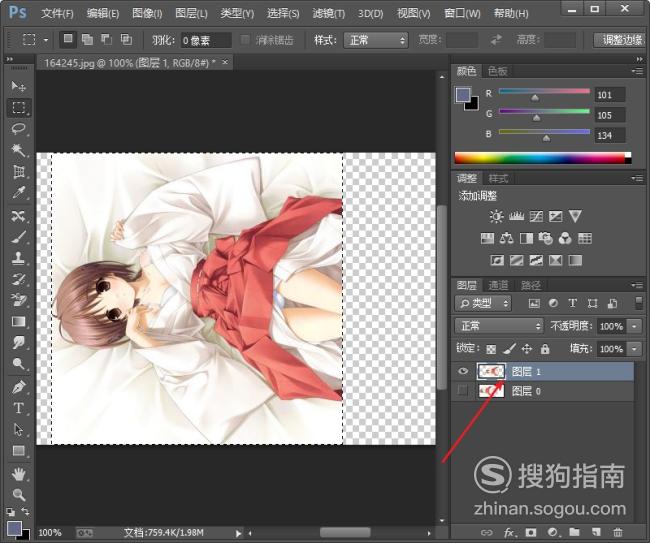
【步骤09】
在工具栏中选择编辑标签,再选择变换命令,将图像水平翻转。如图所示:
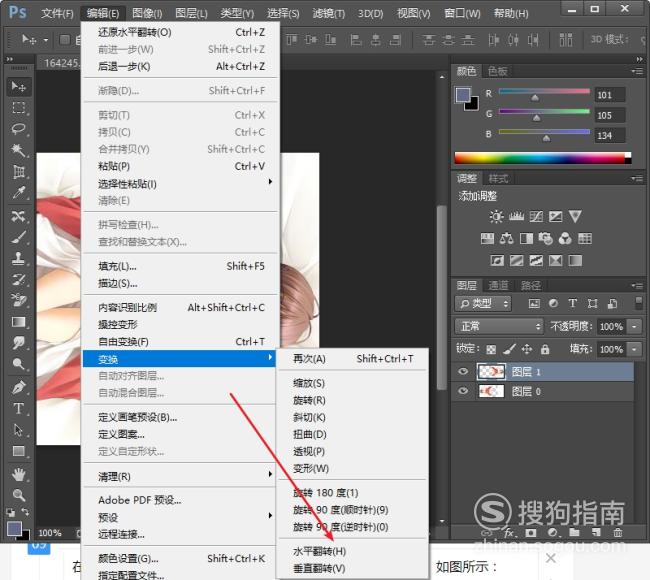
【步骤10】
将图像移动到画布最右侧,如图所示:
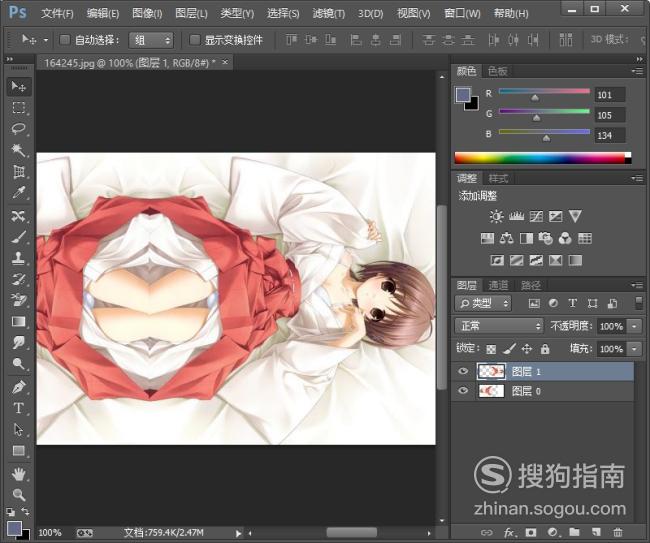
【步骤11】
将两个图层进行合并,完成镜像的创建目标。如图所示:
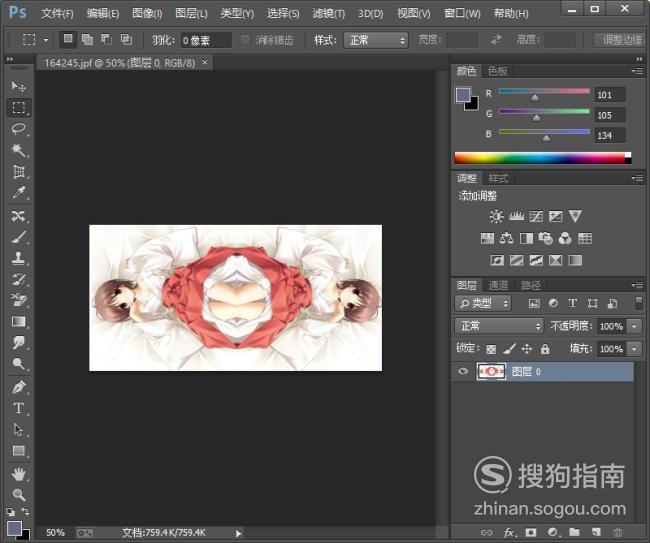
标签:
相关文章
发表评论

评论列表